개발환경 확인하기
1. JSP 개발도구
1) JDK 8.0.20 이상
>cmd
>java -version (자바 버전 확인)
>javac (자바 컴파일 확인)

2) Eclpise Luna
Help -> About Eclipse
작업공간 변경 : File -> Switch Workspace -> Other

3) Apache Tomcat 8.0.26 (현재는 9.대 이상)
4) DBMS Oracle 11g XE
>cmd
>sqlplus java0514/1234
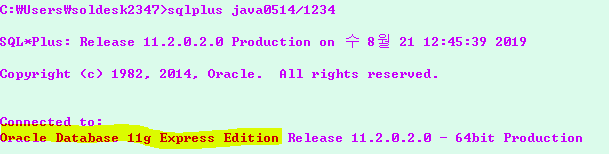
2. Tomcat
1) 서버의 종류
| - DB서버 | |
| - 메일서버 | |
| - 웹서버 | 웹브라우저를 이용해서 요청과 응답을 해주는 시스템 |
2) 웹서버 Web Server
| - IIS (인터넷 정보 시스템) | .asp, 닷넷 |
| - Tomcat(free), JBoss | .jsp |
| - Linux계열 | .php |
-> IIS : 제어판-> 프로그램 제거 -> Windows 기능사용에 있음
3) Tomcat Web Server, JSP Container
- 무료
-
4) 서버 포트
tomcat 8080 (자동설정되어있다) -> 9090으로 수정
oracle 8080
mysql 3306
monogDB 21756
- Tomcat 서버포트 수정
Tomcat-8.0 -> conf -> server.xml (sublime으로 열기)
- 포트가 기본으로 8080으로 깔려져있는 것을 볼 수 있다.
- oracle과 같은 포트번호가 설정이 되어있기때문에 충돌방지를 위해 port번호를 8090으로 바꾼다.
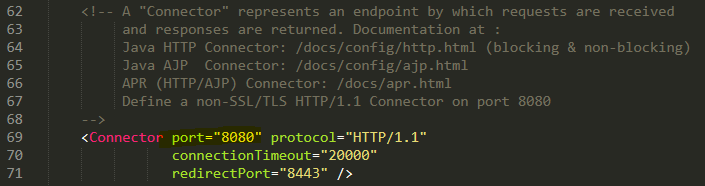
5) Tomcat Web Application 환경설정
tomcat-8.0/webappps : 홈디렉토리
홈디렉토리폴더에 soldesk를 만든다.
6) WEB-INF
WEB.BAT의 INF는 꼭 있어야 하는 폴더이다.
무조건 대문자로 적어야한다.
WEB-INF의 폴더 구성은 classes와 lib다
classes 는 .class 파일이
llib 는 .jar 파일이 저장된다.
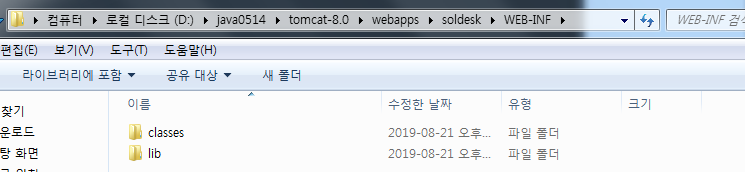
JSP - Eclipse
사본 복사해서 쓰는거
JAVA EE로 바꾼다.
1) 파일 생성
우클릭 -> NEW -> New Dynamic Web Project
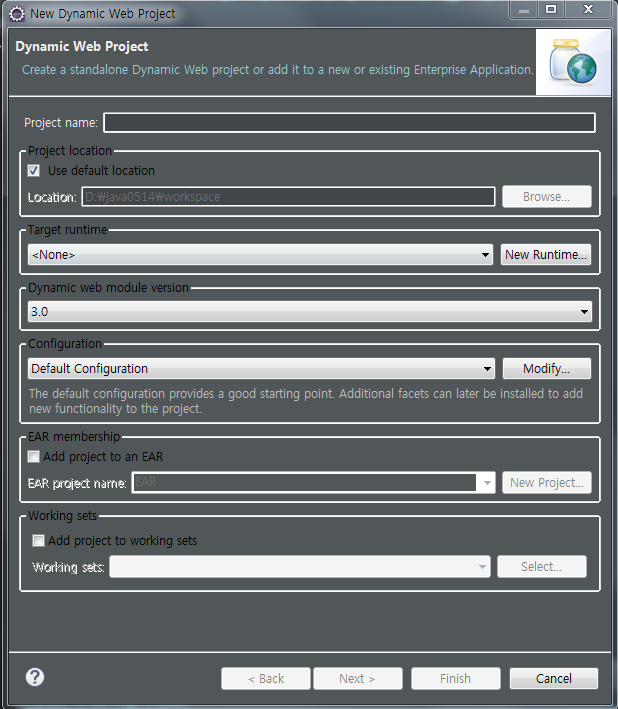
- 네트워크 밖에서 접근할 땐 soldesk
본인이 직접 접근할 땐 webcontent
- web.xml은 무조건 체크해야한다. 웹서버스시에 꼭 필요함.
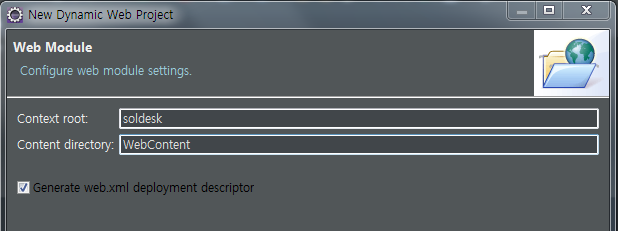
2) 생성이 되었다.
- src -> .java
- build -> .class
- WebContent -> soldesk/
- web.xml 확인

이클립스에 tomcat 연동하기
- Window -> Preferences -> Server -> Runtime Environments -> Add -> tomcat 8.0 선택
-> Browse... -> tomcat-9설치 폴더 선택

사본만들기
밑에 servers창에 사본만들수있다.

클릭하면 나오는 창,
왼쪽 프로젝ㅌ트 목록
오른쪽 서비스되고있는 목록 (1개만 올려야한다. ) 이것이 톰캣의 단점 두개이상 진행시 버벅거린다.
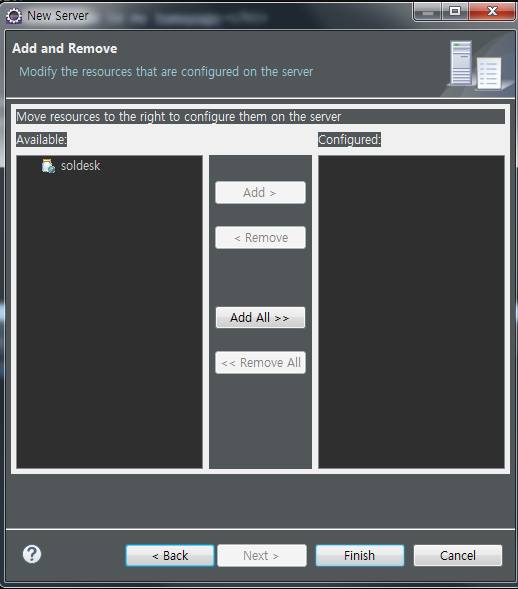
'공부 > JSP' 카테고리의 다른 글
| 8월26일 - JSP 4 : 성적테이블 (0) | 2019.08.26 |
|---|---|
| 8월23일 - JSP 3 : 기본문법 (0) | 2019.08.23 |
| 8월22일 - JSP 2 : 기본문법 (배열, 메소드) (0) | 2019.08.22 |


